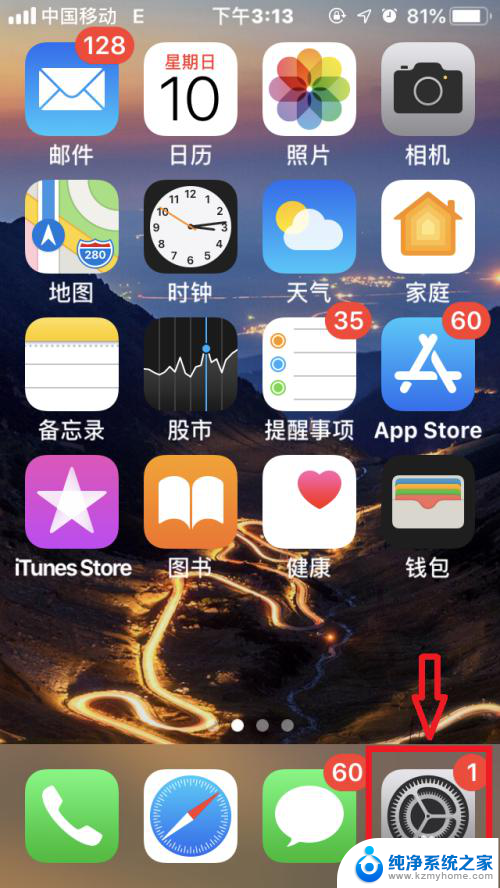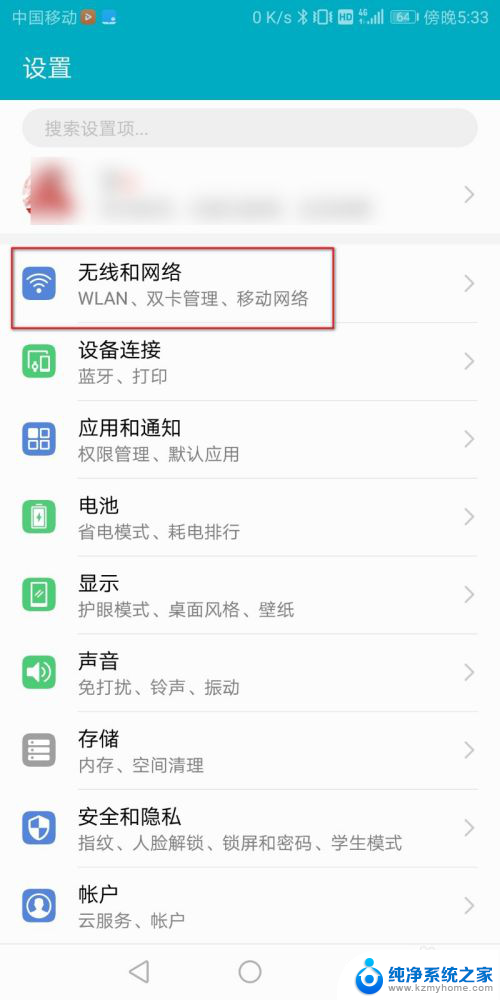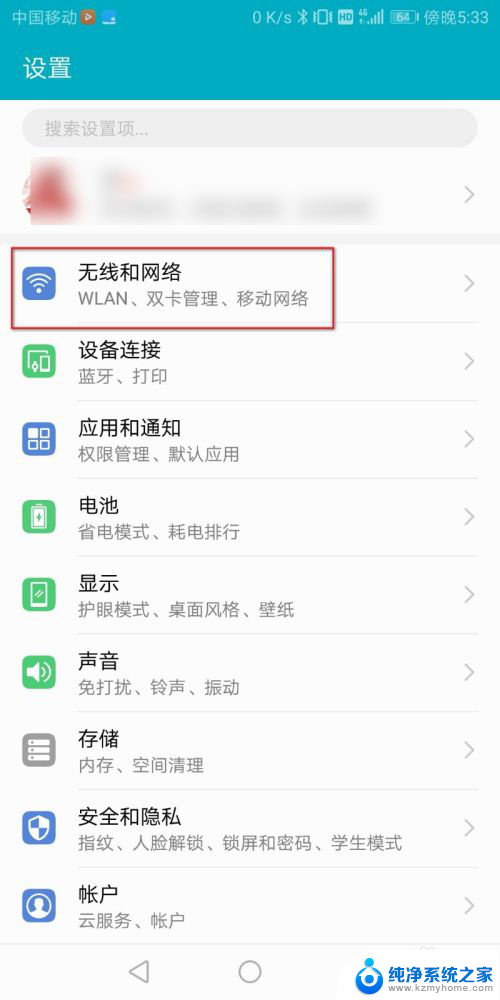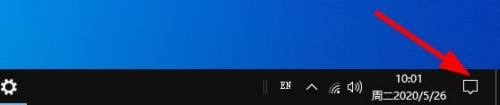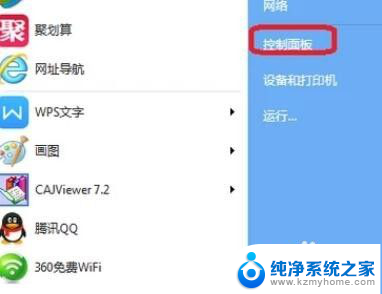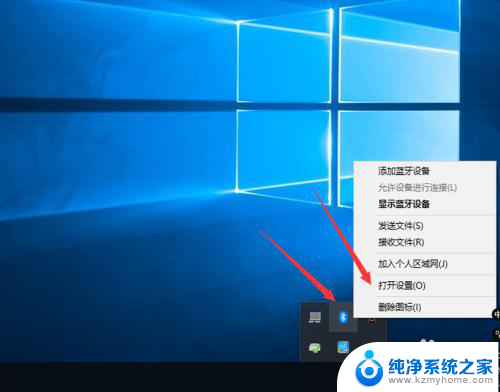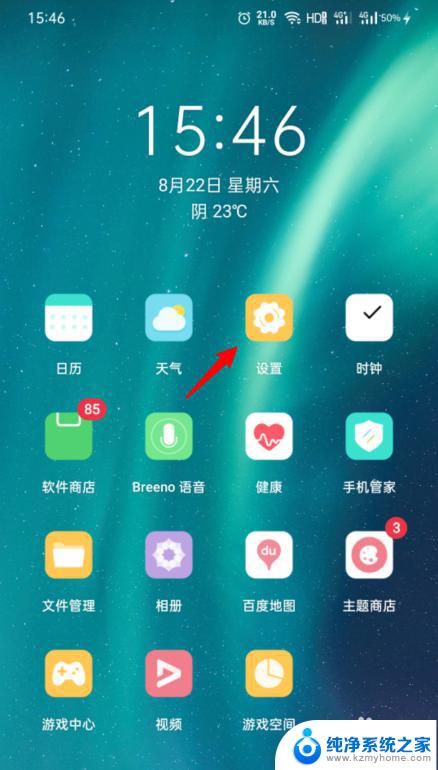天猫精灵无网络怎么连接蓝牙 天猫精灵如何在无网情况下连接蓝牙
更新时间:2024-06-30 17:54:53作者:xiaoliu
天猫精灵作为一款智能音箱产品,通常需要连接网络才能发挥其全部功能,有时候我们可能会遇到无网络的情况,那么天猫精灵如何在无网情况下连接蓝牙呢?蓝牙连接是一种可行的解决方案,通过蓝牙连接,我们可以在没有网络的情况下,继续使用天猫精灵的部分功能,实现与蓝牙设备的互联互通。接下来我们就来看看如何实现天猫精灵在无网络情况下连接蓝牙的方法。
具体方法:
1.进入“手机设置”。
点击手机桌面“设置”图标,进入“手机设置”。
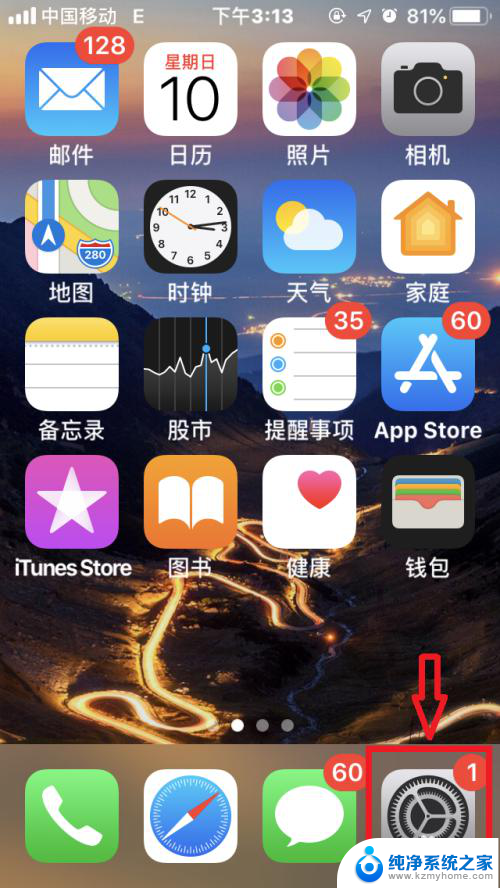
2.进入“蓝牙设置”。
点击“蓝牙”,进入“蓝牙设置”。
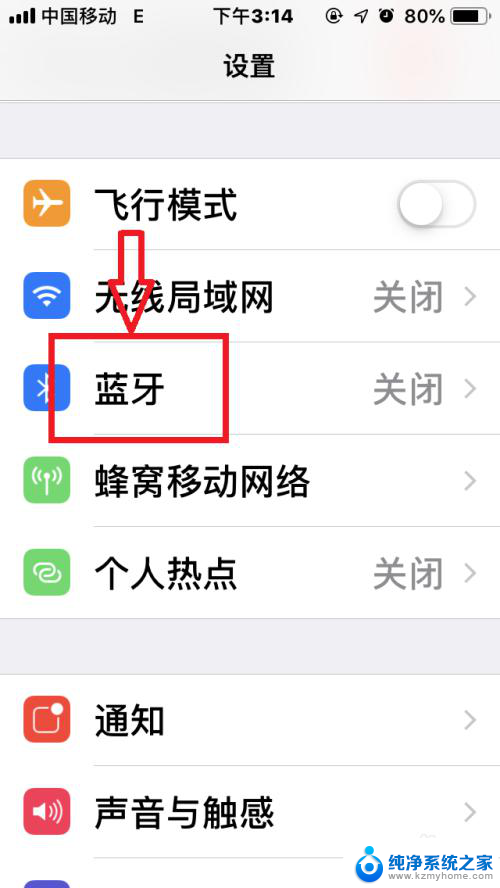
3.打开“手机蓝牙”。
点击“蓝牙”后面的按钮,将其设置为“打开”,打开“手机蓝牙”。
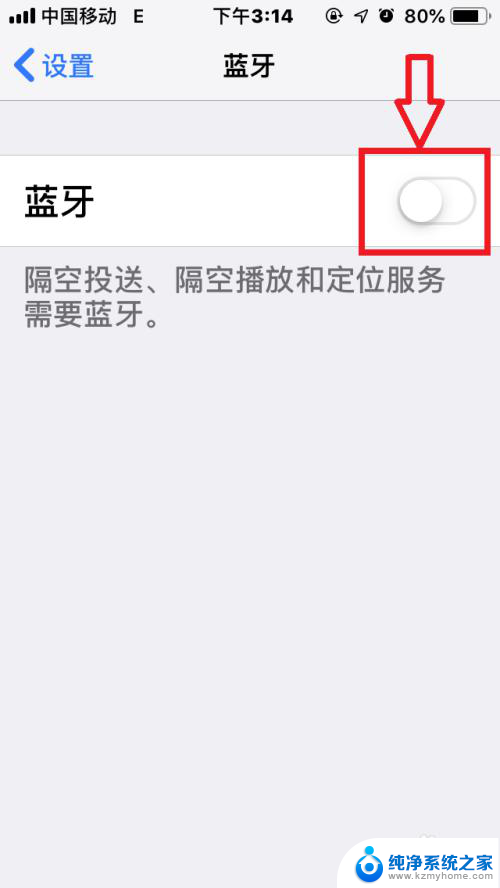
4.打开“天猫精灵”蓝牙配对。
在没有联网情况下,同时长按音量“—”键和静音键。直到听到“天猫精灵”说出“蓝牙配对开始”即可。

5.连接“手机蓝牙”。
进入“手机蓝牙”界面,可以搜索到设备“天猫精灵”,点击进行连接即可。连接手机蓝牙之后,即可进行音频播放。
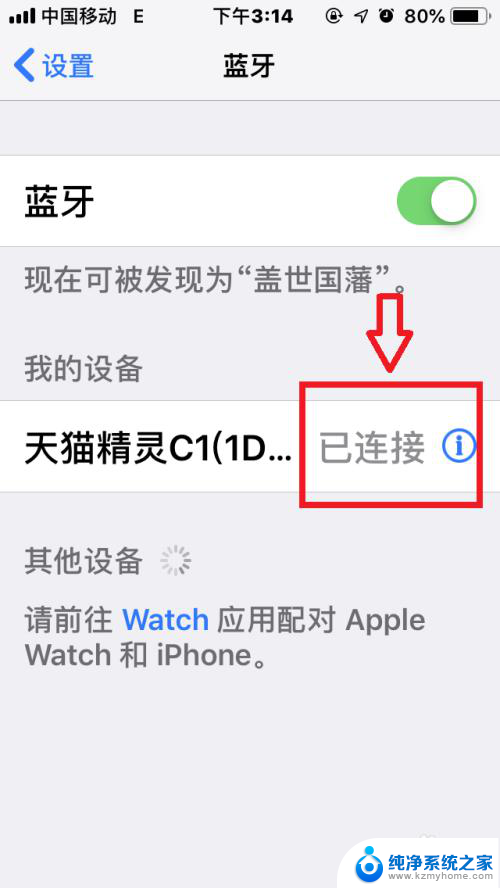
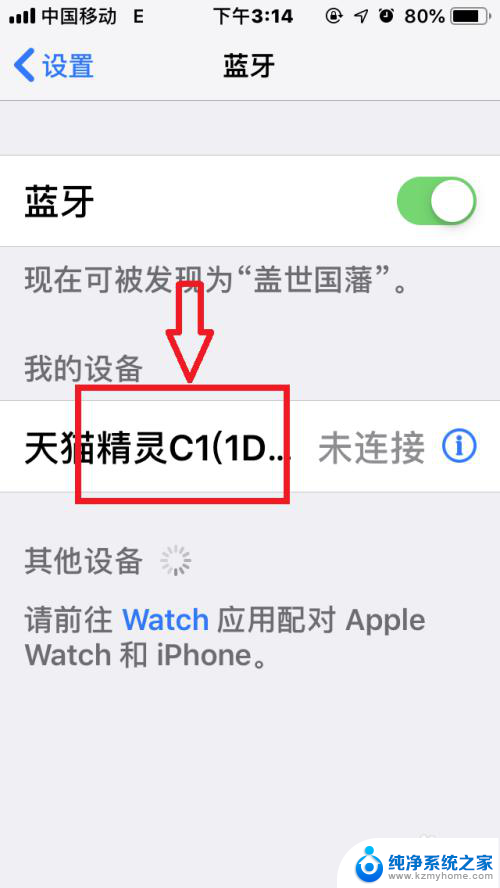
以上就是天猫精灵无网络如何连接蓝牙的全部内容,如果您需要,您可以按照小编提供的步骤进行操作,希望这对大家有所帮助。